利用笔记本电脑的无线网卡搭建局域网
- 格式:docx
- 大小:181.86 KB
- 文档页数:8
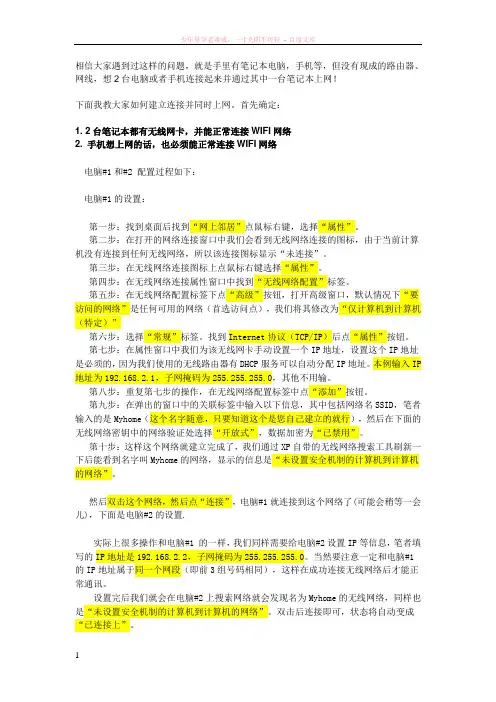
相信大家遇到过这样的问题,就是手里有笔记本电脑,手机等,但没有现成的路由器、网线,想2台电脑或者手机连接起来并通过其中一台笔记本上网!下面我教大家如何建立连接并同时上网。
首先确定:1. 2台笔记本都有无线网卡,并能正常连接WIFI网络2. 手机想上网的话,也必须能正常连接WIFI网络电脑#1和#2 配置过程如下:电脑#1的设置:第一步:找到桌面后找到“网上邻居”点鼠标右键,选择“属性”。
第二步:在打开的网络连接窗口中我们会看到无线网络连接的图标,由于当前计算机没有连接到任何无线网络,所以该连接图标显示“未连接”。
第三步:在无线网络连接图标上点鼠标右键选择“属性”。
第四步:在无线网络连接属性窗口中找到“无线网络配置”标签。
第五步:在无线网络配置标签下点“高级”按钮,打开高级窗口,默认情况下“要访问的网络”是任何可用的网络(首选访问点),我们将其修改为“仅计算机到计算机(特定)”第六步:选择“常规”标签。
找到Internet协议(TCP/IP)后点“属性”按钮。
第七步:在属性窗口中我们为该无线网卡手动设置一个IP地址,设置这个IP地址是必须的,因为我们使用的无线路由器有DHCP服务可以自动分配IP地址。
本例输入IP 地址为192.168.2.1,子网掩码为255.255.255.0,其他不用输。
第八步:重复第七步的操作,在无线网络配置标签中点“添加”按钮。
第九步:在弹出的窗口中的关联标签中输入以下信息,其中包括网络名SSID,笔者输入的是Myhome(这个名字随意,只要知道这个是您自己建立的就行),然后在下面的无线网络密钥中的网络验证处选择“开放式”,数据加密为“已禁用”。
第十步:这样这个网络就建立完成了,我们通过XP自带的无线网络搜索工具刷新一下后能看到名字叫Myhome的网络,显示的信息是“未设置安全机制的计算机到计算机的网络”。
然后双击这个网络,然后点“连接”,电脑#1就连接到这个网络了(可能会稍等一会儿),下面是电脑#2的设置.实际上很多操作和电脑#1 的一样,我们同样需要给电脑#2设置IP等信息,笔者填写的IP地址是192.168.2.2,子网掩码为255.255.255.0。
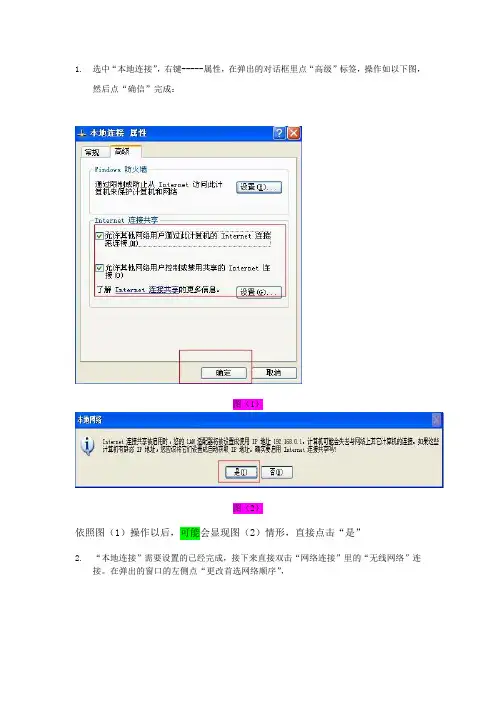
1.选中“本地连接”,右键-----属性,在弹出的对话框里点“高级”标签,操作如以下图,
然后点“确信”完成:
图(1)
图(2)
依照图(1)操作以后,可能会显现图(2)情形,直接点击“是”
2.“本地连接”需要设置的已经完成,接下来直接双击“网络连接”里的“无线网络”连
接。
在弹出的窗口的左侧点“更改首选网络顺序”,
3.点“更改首选网络顺序”弹出下面的窗口,点右下角的“高级”,如以下图
4.在点“高级”后弹出“高级”对话框,选择“仅运算机到运算机(特定)”,然后点“关
闭”
5.回到“无线网络连接属性”对话框,点“添加”
6.然后在弹出窗口依照如下设置
7.依照上图设置后,点“确信”后完,在“无线网络连接”上右键-----属性,在“常规”
标签页选中“Internet协议”,点“属性”,默许情形下会被自动设置为如下所示:
8.完成以上步骤的后,查看无线网连接情形。
(点任务栏右下角的无线菜单)
9.以上是本机(A)设置情形,接下来确实是要设置其他电脑(B)无线网。
如以下图所示:
备注:B机械的IP地址是要在A机械(无线网的IP地址步骤7 所示)的IP网段。
能够设置为如下图的
B机械的DNS效劳器地址的设置需要和A机械一致,A机械的DNS可依照命令来查询,cmd命令行中输入ipconfig/all 。
10.完成设置后,所有就Ok了,此刻确实是B机械的无线网连接了。
点击连接后,B机械
就能够够上网了。
(如以下图所示)。
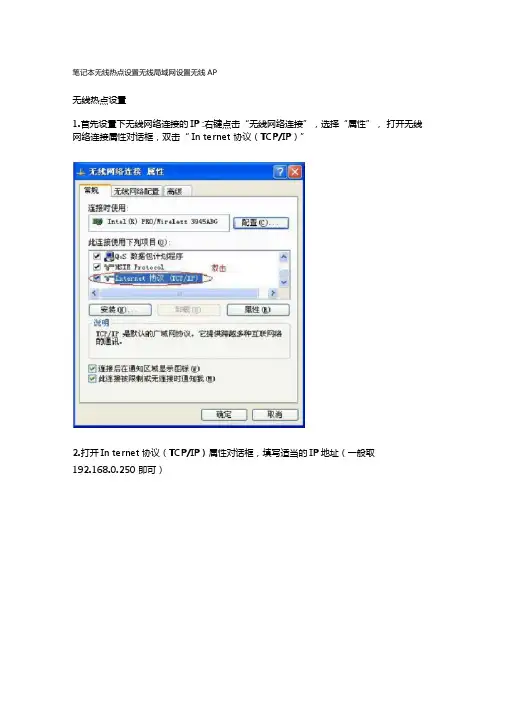
笔记本无线热点设置无线局域网设置无线AP
无线热点设置
1.首先设置下无线网络连接的IP :右键点击“无线网络连接”,选择“属性”,打开无线网络连接属性对话框,双击“ In ternet 协议(TCP/IP)”
2.打开In ternet协议(TCP/IP)属性对话框,填写适当的IP地址(一般取
192.168.0.250 即可)
3.添加一个无线网络热点之前,先进行以下设置,选择“无线网络配置”选项卡, 点击“高级”
6. 创建一个无线连接:回到第三步的画面,点击“添加( A )… “无线网络属性”对话框,做如图所示的相应设置
5. 在弹出的“高级”对话框中,选中“仅计算机到计算机(特定) (C)”
,打开如下的
无线网络馬性
7.设置本地网络为共享:右键点击“本地网络”,选择“属性”,选择“高级” 选项卡,勾选“允许其他网络用户通过此计算机的In ternet 连接来连接(N),家庭网络连接(H)下拉菜单中选择“无线网络连接”
8. 最后确定,设置好后的效果如下图
n.无熾网第连接
X 未连叢
嗣 IntslIK) FKJO/Wn ,... S1TETA
巴连接上.英享的。
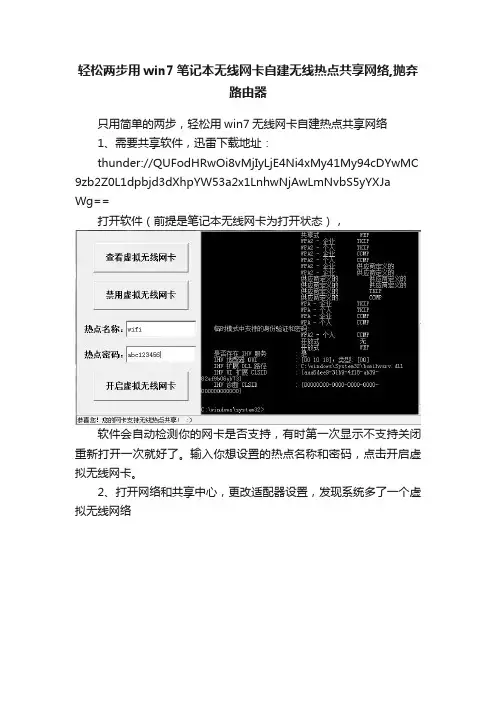
轻松两步用win7笔记本无线网卡自建无线热点共享网络,抛弃
路由器
只用简单的两步,轻松用win7无线网卡自建热点共享网络
1、需要共享软件,迅雷下载地址:
thunder://QUFodHRwOi8vMjIyLjE4Ni4xMy41My94cDYwMC 9zb2Z0L1dpbjd3dXhpYW53a2x1LnhwNjAwLmNvbS5yYXJa
Wg==
打开软件(前提是笔记本无线网卡为打开状态),
软件会自动检测你的网卡是否支持,有时第一次显示不支持关闭重新打开一次就好了。
输入你想设置的热点名称和密码,点击开启虚拟无线网卡。
2、打开网络和共享中心,更改适配器设置,发现系统多了一个虚拟无线网络
假如自己的笔记本是插的网线通过有线上网,就打开本地连接的属性(如果是无线上的网就打开无线的属性),切换共享选项
选择允许其他网络共享此连接(打勾),在家庭网络连接里选择刚才生产的虚拟网络。
确定后,就应该可以连接“wifi”
这个热点连接上网了。
不行的话,用软件把虚拟网卡再设置一下(自动生成的配置文件别删除,隐藏即可)!
接下来,就可以用你的手机及其他无线设备联网了,完全可以抛弃无线路由器啊。
对一些局域网设置IP和物理地址绑定的地方,此方法同样适用,只要你的笔记本可以上网,其他设备就可以通过你的笔记本接入网络。
设置成功以后,电脑重启后,只需打开软件,开启一下虚拟无线网卡就可以了,非常简单实用!。
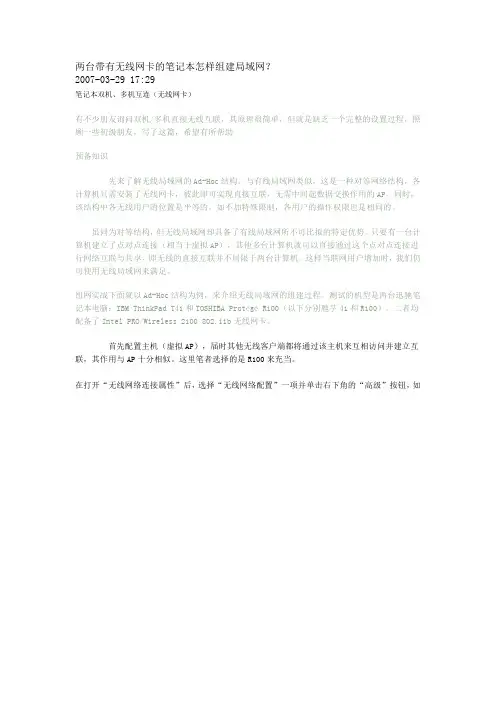
两台带有无线网卡的笔记本怎样组建局域网?2007-03-29 17:29笔记本双机、多机互连(无线网卡)有不少朋友询问双机/多机直接无线互联,其原理很简单,但就是缺乏一个完整的设置过程,照顾一些初级朋友,写了这篇,希望有所帮助预备知识先来了解无线局域网的Ad-Hoc结构。
与有线局域网类似,这是一种对等网络结构,各计算机只需安装了无线网卡,彼此即可实现直接互联,无需中间起数据交换作用的AP。
同时,该结构中各无线用户的位置是平等的,如不加特殊限制,各用户的操作权限也是相同的。
虽同为对等结构,但无线局域网却具备了有线局域网所不可比拟的特定优势。
只要有一台计算机建立了点对点连接(相当于虚拟AP),其他多台计算机就可以直接通过这个点对点连接进行网络互联与共享,即无线的直接互联并不局限于两台计算机。
这样当联网用户增加时,我们仍可使用无线局域网来满足。
组网实战下面就以Ad-Hoc结构为例,来介绍无线局域网的组建过程。
测试的机型是两台迅驰笔记本电脑:IBM ThinkPad T41和TOSHIBA Protégé R100(以下分别虺芓41和R100)。
二者均配备了Intel PRO/Wireless 2100 802.11b无线网卡。
首先配置主机(虚拟AP),届时其他无线客户端都将通过该主机来互相访问并建立互联,其作用与AP十分相似。
这里笔者选择的是R100来充当。
在打开“无线网络连接属性”后,选择“无线网络配置”一项并单击右下角的“高级”按钮,如下图。
在弹出的小对话框中,选择“仅计算机到计算机(特定)”,并且不要勾选“自动连接到非首选网络”,否则当附近有多个“接入点”时,计算机会按照首选网络的排列顺序自动建立连接。
接下来要给这个无线局域网命名,以便其他计算机连接时好区分。
这个名字相当于AP中的“SSID 标示”,在“虚拟AP”中同样重要。
在“无线网络连接属性”中单击“添加”按钮,即可出现“无线网络属性对话框”,如图4所示。
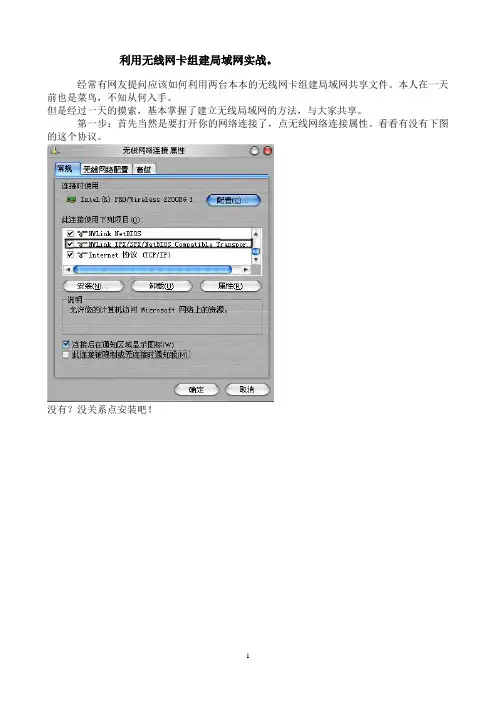
利用无线网卡组建局域网实战。
经常有网友提问应该如何利用两台本本的无线网卡组建局域网共享文件。
本人在一天前也是菜鸟,不知从何入手。
但是经过一天的摸索,基本掌握了建立无线局域网的方法,与大家共享。
第一步:首先当然是要打开你的网络连接了,点无线网络连接属性。
看看有没有下图的这个协议。
没有?没关系点安装吧!里面就有上述的协议了。
选定后点安装就可以了。
首要工作就完成了。
接下来是第二步选择无线网络配置选择高级选定图中所示。
以上两步请在你要联网的笔记本上都做一次吧!(切记,操作一样!)第三步选择无线网络配置不要犹豫,选择添加吧。
填一个自己想要的网络名:本例中我就设为XXX了。
在数据加密处设为禁用!点确定吧!恭喜你,现在我们就有一个自动的无线连接了。
第三部在你作为主机的机子上设定就可以了。
第四部,这一步可以在你作为主机的本本上设,也可以每一台都设!为无线网卡设一个IP,都会吧!规则也不用多说了,如果在另外的机子上设的话记得IP的最后一位变一下就可以了。
先休息一下,大家把这几步先看一下吧,接下来,在无线网络属性的高级中进行一下共享设置(在你作为服务器的机子上设就行了。
)马上就大功告成了,心情激动啊!第五步:首先确定你的本本无线连接已经启用。
任务拦的地方有红叉的就是它吧,我的已经连接了,红叉就看不到了。
在非服务器的机子上进行下述操作:(查看可用的无线网络)有了我们就点连接吧,现在我们就可以开始享受无线互联的乐趣了。
打开你的网上邻居吧。
查看工作组计算机(不要告诉我你的两台本本不在一个工作组)我们终于看到自己的成果了。
呵呵,接下来的工作就是把你的需要共享的文件设置为共享吧,文件传输不再受线的限制,边走边传吧,如果不想传电影,音乐,没关系,直接从另一台电脑上打开好了。
享受共享资源的极致。
感兴趣了几个朋友就这样来打打CS,打打暗黑吧,效果绝对一流。
距离也不再是问题,我和同事寝室相隔20米之外,大家都大门紧闭,我一样能从他的机子上放音乐,他从我的机子上放电影。
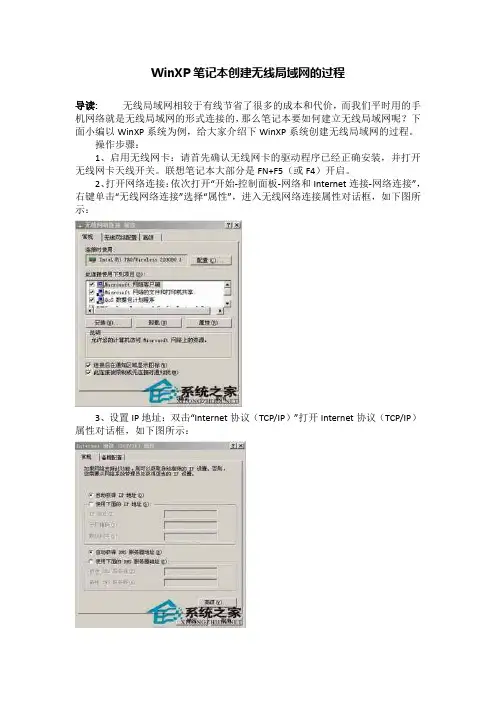
WinXP笔记本创建无线局域网的过程
导读:无线局域网相较于有线节省了很多的成本和代价,而我们平时用的手机网络就是无线局域网的形式连接的,那么笔记本要如何建立无线局域网呢?下面小编以WinXP系统为例,给大家介绍下WinXP系统创建无线局域网的过程。
操作步骤:
1、启用无线网卡:请首先确认无线网卡的驱动程序已经正确安装,并打开无线网卡天线开关。
联想笔记本大部分是FN+F5(或F4)开启。
2、打开网络连接:依次打开“开始-控制面板-网络和Internet连接-网络连接”,右键单击“无线网络连接”选择“属性”,进入无线网络连接属性对话框,如下图所示:
3、设置IP地址:双击“Internet协议(TCP/IP)”打开Internet协议(TCP/IP)属性对话框,如下图所示:
设置IP地址可以通过两种方式:自动获得和指定固定IP,但所要互联的机器必须采取相同的IP设置方式,如果设置成指定固定IP,则这些机器的IP地址必须设置在同一网段内。
建议使用自动获得IP地址。
4、启用Windows无线管理:在无线网络连接属性对话框中单击“无线网络配置标签”,在“用Windows来配置我的无线网络配置”前的复选框打勾,以启用Windows XP自带的无线网络管理。
如下图所示:。
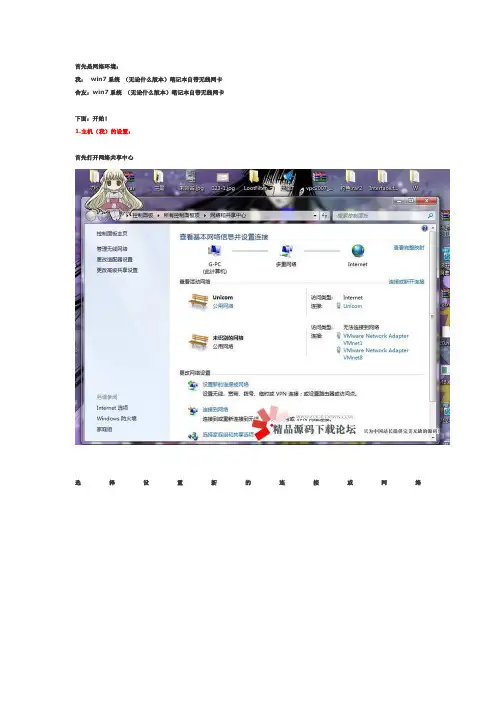
首先是网络环境:
我: win7系统(无论什么版本)笔记本自带无线网卡
舍友:win7系统(无论什么版本)笔记本自带无线网卡
下面:开始!
1.主机(我)的设置:
首先打开网络共享中心
选择设置新的连接或网络
选择设置无线临时网络
网络名可以随意填写,安全类型就基本没什么必要了,我选择了无身份验政
然后再无线网络的地方就可以看到你的无线AP了,此时的形态时等待用户,也就是说,现在无用户连接。
别急,这㈠部完了之后是更改你无线网卡的IP地址在网络和共享中心中点击更改适配器设置
在无线网络上点击英冱选择属性
双击IPV4协议,将IP修改为下面的样式
好了,主机的任务就实现了。
2. 客户机(舍友)的设置
客户机的设置我就不截图了。
客户机参考上面的修改IP的方法,将自己的IP地址修改为192.168.1.2之类垫片然后连接主机,并ping下主机IP (按照上面的设置,命令应为ping空格192.168.1.1)看看氏笋能连通。
接下来就是最重要的步骤(别骂我......):
敞开客户机的防火墙。
然后主机ping㈠下客户机的IP测试氏笋能连通(按照上面客户机的IP设置,命令应为ping空格192.168.1.2)。
拮论当然是可以的。
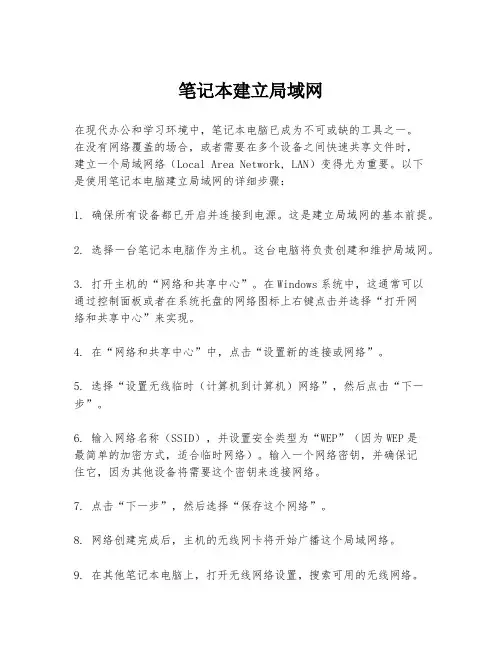
笔记本建立局域网在现代办公和学习环境中,笔记本电脑已成为不可或缺的工具之一。
在没有网络覆盖的场合,或者需要在多个设备之间快速共享文件时,建立一个局域网络(Local Area Network, LAN)变得尤为重要。
以下是使用笔记本电脑建立局域网的详细步骤:1. 确保所有设备都已开启并连接到电源。
这是建立局域网的基本前提。
2. 选择一台笔记本电脑作为主机。
这台电脑将负责创建和维护局域网。
3. 打开主机的“网络和共享中心”。
在Windows系统中,这通常可以通过控制面板或者在系统托盘的网络图标上右键点击并选择“打开网络和共享中心”来实现。
4. 在“网络和共享中心”中,点击“设置新的连接或网络”。
5. 选择“设置无线临时(计算机到计算机)网络”,然后点击“下一步”。
6. 输入网络名称(SSID),并设置安全类型为“WEP”(因为WEP是最简单的加密方式,适合临时网络)。
输入一个网络密钥,并确保记住它,因为其他设备将需要这个密钥来连接网络。
7. 点击“下一步”,然后选择“保存这个网络”。
8. 网络创建完成后,主机的无线网卡将开始广播这个局域网络。
9. 在其他笔记本电脑上,打开无线网络设置,搜索可用的无线网络。
10. 找到刚才创建的局域网络名称,点击连接,并输入之前设置的网络密钥。
11. 一旦所有设备都成功连接到局域网,就可以开始文件共享和数据传输了。
12. 为了共享文件,可以在主机上设置文件共享。
右键点击想要共享的文件夹,选择“属性”,然后在“共享”选项卡中点击“共享”。
13. 选择“添加”,然后输入要共享给的用户或组,设置适当的权限,最后点击“共享”。
14. 其他设备可以通过网络访问主机上的共享文件夹,进行文件的读取和写入操作。
15. 完成局域网的使用后,不要忘记关闭网络,以节省资源并保护数据安全。
通过以上步骤,你可以轻松地使用笔记本电脑建立一个局域网,无论是在办公室、学校还是家中,都能方便地实现设备间的文件共享和数据传输。

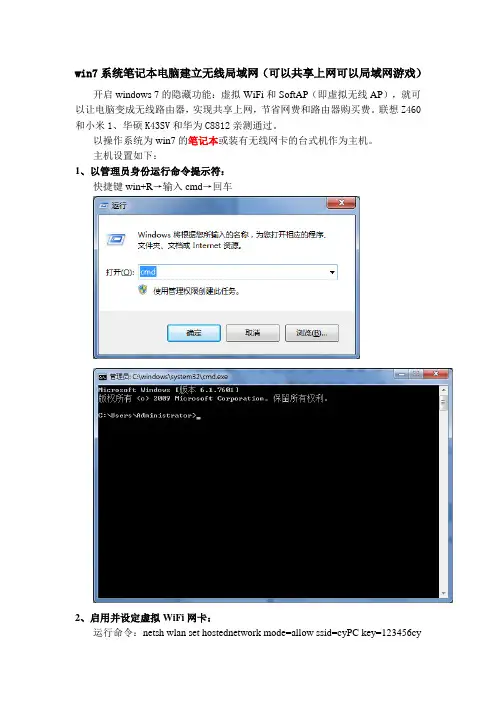
win7系统笔记本电脑建立无线局域网(可以共享上网可以局域网游戏)开启windows 7的隐藏功能:虚拟WiFi和SoftAP(即虚拟无线AP),就可以让电脑变成无线路由器,实现共享上网,节省网费和路由器购买费。
联想Z460和小米1、华硕K43SV和华为C8812亲测通过。
以操作系统为win7的笔记本或装有无线网卡的台式机作为主机。
主机设置如下:1、以管理员身份运行命令提示符:快捷键win+R→输入cmd→回车2、启用并设定虚拟WiFi网卡:运行命令:netsh wlan set hostednetwork mode=allow ssid=cyPC key=123456cy此命令有三个参数,mode:是否启用虚拟WiFi网卡,改为disallow则为禁用。
ssid:无线网名称,最好用英文(以xieingyiejPC为例)。
key:无线网密码,八个以上字符(以xieyingjieWiFi为例)。
以上三个参数可以单独使用,例如只使用命令:netsh wlan set hostednetwork mode=disallow可以直接禁用虚拟Wifi网卡。
开启成功后,网络连接中会多出一个网卡为“Microsoft Virtual WiFi Miniport Adapter”的无线连接2,为方便起见,将其重命名为“虚拟WiFi”。
若没有,只需更新无线网卡驱动就OK了。
3、设置Internet连接共享:在“网络连接”窗口中,右键单击已连接到Internet的网络连接,选择“属性”→“共享”,勾上“允许其他······连接(N)”并选择“虚拟WiFi”。
(以下为无线上网卡上网时的操作界面)确定之后,提供共享的网卡图标旁会出现“共享的”字样,表示“宽带连接”已共享至“虚拟WiFi”。
4、开启无线网络:继续在命令提示符中运行:netsh wlan start hostednetwork(将start改为stop即可关闭该无线网,以后开机后要启用该无线网只需再次运行此命令即可)至此,虚拟WiFi的红叉叉消失,WiFi基站已组建好,主机设置完毕。
没有无线路由器,2个无线网卡组建局域网及共享上网教程环境:2台本本,WinXP系统。
均有无线网卡,但没有无线路由器,也没有多余网线。
目标:2台本本组成无线局域网,并实现共享上网。
实现方法:第一步:Windows自带的Internet连接共享打开有线网卡的本地连接属性,选择高级标签,选中“Internet连接共享”即可(如下图)。
这时会弹出如下图的提示,点击确定即可。
这时无线网卡的IP地址会被自动设置成192.168.0.1。
第二步:实现双机互连:A电脑的设置:1.控制面板--网络连接,打开“无线网络连接属性”窗口(如下图),点击左下方的“添加”按钮。
2.在随后弹出的窗口中,按下图设置。
注意一定要选中下面的构。
点击“确定”。
3.如下图是返回的“无线网络连接属性”窗口,一个P2P的“无线AP”建好了。
4.点击“常规”标签,设置无线网卡的IP,按如下图设置即可(不修改IP的话,按默认即可)。
5.稍后刷新一下无线网络列表,一个P2P的“无线AP”已经找到了如下图。
B电脑的设置:无需任何设置(IP选自动获取),打开无线网卡连接,,应该可以找到上面设置好的“P2P”,选择连接(如下图),然后输入上面第二步设置的密码就可以了。
如果P2P没有出现图8的列表中,可以按上面A电脑的1-4步在B电脑上同样设置一遍.【仅图6的设置有所不同(参见下图),其他与A电脑全部一样】。
现在2台电脑已实现无线网卡对接,可以像普通局域网一样实现共享网络资源了。
而且,B 电脑可以通过A电脑共享上网了!说明:用Windows自带的Internet连接共享,充当网关的网卡IP会被自动设置成192.168.0.1。
如果A电脑是连接到路由器上的,这个地址通常会被路由器占用。
这时常会导致“Internet 连接共享”设置失败。
解决办法是:先拔下网线断开网络,设置好“Internet连接共享”。
然后手动修改充当网关的网卡(就本例而言是无线网卡)IP地址,譬如改为192.168.1.1即可(当然另外一台电脑的IP地址和网关做相应改变,使其处于同一网段)。
如何创建无线局域网无线网卡现在已经成为笔记本标准配置了。
我们不仅可以利用笔记本的无线网卡进行无线上网,而且还可以建立无线局域网,即使没有网线也可以随时随地的联机玩游戏,对广大游戏玩家是很有吸引力的。
下面小编就来简单介绍一下笔记本如何建立无线局域网。
如何创建无线局域网方法一(笔记本):第一步:首先在每台笔记本上设置IP地址,设置在同一网段且不能重复,如192.168.1.1和192.168.1.2。
设置方法如下:打开控制面板——网络连接——右键“无线网络连接”——属性——Internet协议。
第二步:回到“无线网络连接”属性的界面,点击“无线网络配置”——高级,选择“仅计算机到计算机”。
以上2步在每台电脑上都要进行。
第三步:选择一台机器作为服务器。
在无线网络配置页面点击添加。
第四步:为了局域网的安全,在弹出页面中将"自动为我提供此密钥"前的对勾去掉.然后设置SSID号以及网络密钥(一段16进制的字符,字符必须为0-9或a-f.此组字符需要10位),点击确定之后服务器的设置就已完成。
5第五步:在另几台台机器上搜索无线信号,双击所搜索到的信号,在弹出页面内输入您所设置的密钥后即可完成连接。
如何创建无线局域网方法二(win7):1、启用无线网卡:请首先确认无线网卡的驱动程序已经正确安装,并打开无线网卡天线开关。
联想笔记本大部分是FN+F5(或F4)开启;2、打开“控制面板网络和 Internet网络和共享中心”,选择“设置新的连接或网络”;3、在打开的选项中选择“设置无线临时网络”,点击下一步,如图所示:4、为创建的网络命名并选择合适的安全类型,如图所示:5、无线局域网已经可以使用(1)如果要在电脑间共享文件,请按照如图提示启用文件共享即可。
(2)如果要共享Internet连接,请选择“启用Internet连接共享”即可,如图所示:6、其他电脑在无线网络列表中选择对应的SSID名称后选择“连接”就可成功访问该无线局域网了。
共享笔记本电脑自带无线网卡建立WI-FI局域网
共享无线网卡建立WI-FI
(前提:具备带无线网卡的台式机或笔记本)
步骤1:(1)打开无线网络连接属性
(2)选择TCP/IP
(3)再点属性
(注意:一定是无线网络的属性)
步骤2:修改IP地址,如下图
(注意:如果用局域网路由器上网,需要保证“本地连接”和“无线连接”的IP地址属于不同段,一个是192.168.0.X,另一个就是192.168.1.X)
步骤3:选择无线网络配置勾选用WINDOWS配置我的无线网络设置
再选添加
步骤4:比较关键的几个地方都标注了,不设置密码就不用改了,直接已禁用就行,然后点确定
(以上步骤是建立无线网)
(以下步骤,是把你的电脑上网功能共享出来)
步骤5:如果你通过局域网上网,就选上面的本地连接的“属性”,如果你通过ADSL上网,你就选下面的ADSL的“属性”
步骤6:设置选择共享还是那样,如果你是通过局域网上网,就根据左边的选,ADSL就根据右边的选!然后点确定!
(注意:如果本地链接无法共享,先将其停用,再设置共享,再启用)
设置完毕!!!
通过以上步骤建立的无线网,无论是带WI-FI功能的PDA,还是其他笔记本,都可以通过这个无线网上网了!。
现在家里有两台笔记本已经是很普遍了,普遍配置了无线网卡,有的人想两机互联来共享资料,或者很多人需要共享上网,这样就出现了无线双机互联的问题。
如何通过两个笔记本在不通过无线路由或无线AP,只用无线网卡就可以来进行无线连接共享呢?下面就来为大家解决这个问题。
无线双机互连配置我们在一台机子的网上邻居,右键点击选择“属性”。
1)选中要来设置的无线网卡的连接“网络连接”窗口,右击打算用来共享的无线网卡并且选择“属性”,会弹出以下的窗口。
设置笔记本电脑(也可能是台式机)的无线网卡TCP/IP属性。
在无线网络连接项属性对话框的“常规”选项卡中设置IP地址。
两台机子设置成同网段的,例如:“192.168.1.X”(X是代表一个数值,从0到255,都可以),子网掩码设置为255.255.255.0。
2)选择“无线网络配置”选项卡。
选择“用Windows配置我的无线网络设置”复选项,以激活下面的其他配置选项。
3)如果要添加新的无线网络,可单击“添加”按钮,在打开的如下图所示对话框中进行。
在下方选择“添加”按钮,会弹出下图的窗口,在服务名(SSID)中填写你喜欢的名称,注意不能用中文,其他电脑在寻找这个点对点连接的时候就会看到这个名字,我们在此写home。
然后在打开的页面里进行相关设置。
首先要配置的是无线网络SSID,一定要与对应的无线网卡所配置的SSID一致。
然后在下面的“无线网络密钥”项下配置与对应无线网卡相同的安全选项。
并要选择“这是一个计算机到计算机(特定的)网络;没有使用无线访问点(C)”复选项。
4)如果想要配置IEEE 802.1x身份验证,则单击如(第2步)所示对话框中的“验证”选项卡,如下图所示。
在其中就可以选择两种IEEE 802.1x身份验证方法。
当然如果选择的是“智能卡或其它证书”选项,则一定安装了智能卡或计算机证书,通常不用配置IEEE 802.1x身份验证。
5)在“连接”选项卡中仅配置是否允许计算机当所配置的无线网络在有效区域中即自动连接,非常简单,不作详细介绍。
如果没有无线路由器,用有无线网卡的笔记本也能组建局域网。
现在,使用笔记本的用户越来越多,为了方便用户移动办公,随时上网,一些家庭或单位都利用无线路由器组建了无线网络,给笔记本上网提供了方便。
可是在没有无线网络的环境中,笔记本的无线功能也就失去用处了。
不过你们想过没有,利用笔记本电脑无线网卡互联功能在宿舍内组建一个无线局域网呢?这样不但能共享上网,还可以实现各个电脑之间的文件共享。
小知识:点对点无线互联网络无线互联网络,也称为点对点自动组网。
这样的网络通过软件实现无线网卡的点对点(Peer-to-Peer)或者点对多点(Peer-to-Multi Peer)的Ad-Hoc网络,在该网络中无线网卡会自动搜索其他无线设备,随后自动进行快速连接和组网。
点对点的Ad-Hoc网络,也是一种简单的局域网,用户间可实现资源共享、文件传输、游戏PK、共享上网等功能。
对点对点无线网络的原理了解一番后,我们就可以动手组网了。
其实Ad-Hoc 网络设置过程并不困难,我们可以通过Windows XP自带的无线设置向导实现无线互联。
一、利用无线设置向导实现无线互联设置时首先将组建Ad-Hoc网络的其中一台笔记本电脑作为主机,并确保这台电脑通过“本地连接”或“拨号上网”的方式正常上网。
1.开启无线网卡的点对点模式设置时,我们先进入到无线网卡的“无线网络连接属性”界面(图1)。
在该界面中,单击右下角的“高级”按钮打开“高级选项”界面,在“要访问的网络”选项中点选“仅计算机到计算机”(图2)。
这一点设置非常重要,通过这项设置我们便开启了无线网卡的点对点互联功能。
2.设置网络标志开启无线网络的点对点功能后,我们还要为该无线网络添加一个服务设置标志(SSID),这样其他笔记本才可以通过无线网卡搜索到该电脑的无线网络。
如果你对该网络不想加密的话,可以在“数据加密”项中将密码方式设置为“已禁用”。
接下来,我们还要为该主机指定一个IP地址和子网掩码。
如何利用笔记本电脑的无线网卡搭建局域网
随着计算机联网审计的大力开展,审计人员通常采用组建局域网进行联网审计,但有时受到硬件条件的制约,在只有一个网络接口的条件下如何组建局域网开展联网审计呢?此时,笔记本的无线网卡功能将会发挥它的巨大的作用。
下面就如何利用无线网卡组建局域网作以介
绍。
一、前期准备工作
具有无线网卡的笔记本(至少二台),并启用无线网络连接。
操作系统最好使用Windows
XP,笔者演示用的是戴尔D600笔记本电脑。
二、配置过程
步骤一:首先确定一台主机,把主机与网络接口用网线相连接。
配置主机的本地连接(如图1):在网络连接中选择“本地连接”,点鼠标右键“属性”—“常规”—“Internet协议(TCP/IP)”,选择“使用下面的IP地址”,依次输入“IP地址”、“子网掩码”、“默认网关”、“首选DNS服务器”。
以上数据均可以从服务器网管那里取得。
如果服务器用DHCP自动分配功能,以上几项也可以选择“自动获取”(默认网关必须据实添入)。
(图1)
步骤二:在网络连接中选择“无线网络连接”单击鼠标右键选择“属性”。
进入“无线网络配置”页,单击“高级”,对出现的对话框中选择“仅计算机到计算机(特定)”,点“关闭”退出(如图2)。
准备组建局域网的其余计算机都要进行此配置。
(图2)
步骤三:在主机的“无线网络配置”页,点击“添加” (如图3)。
在弹出对话框中:“网络名(SSID)”为自己所起本机名称,笔者设置为“AUDIT1”;“网络验证”选择“开放式”;“网络加密”选择“已禁用”。
最后在“这是一个计算机到计算机(特定的)网络,没有无线访问点”选项打钩,点“确定”退出。
(图3)
步骤四:在网络连接中选择“无线网络连接”单击鼠标右键选择“属性”。
进入“常规”页,选择“Internet协议(TCP/IP)”,选择“使用下面的IP地址”,依次输入“IP地址”、“子网掩码”、“首选DNS服务器”,以上操作同步骤一,但是所添“IP地址”应与步骤
一中设置的不同。
“默认网关”为空。
(如图4)
(图4)
步骤五:进入客户端电脑,这里给客户端起名为“AUDIT2”,在网络连接中选择“无线网络连接”单击鼠标右键选择“属性”。
进入“无线网络配置”页,此时“首选网络”下面列表中应有“AUDIT1(自动)”,即为主机网络。
选中“AUDIT1(自动)”,点“确定”退出(图
5)。
(图5)
步骤六:在客户端电脑网络连接中选择“无线网络连接”单击鼠标右键选择“属性”。
进入“常规”页,选择“Internet协议(TCP/IP)”,选择“使用下面的IP地址”,依次输入“IP地址”、“子网掩码”、“默认网关”“首选DNS服务器”,以上操作同步骤一,但是所添“IP地址”应与步骤一、步骤四中设置的不同。
此时,主机(AUDIT1)与客户机(AUDIT2)已经通过无线网络连接起来了,可以在屏幕右下看到连接状态(如图6),如果把鼠标放在连接状态的图标上,可以看到连接速度、信号强度
等明细。
(图6)
步骤七:进入主机的网络连接中(如图7),同时选中“本地连接”与“无线网络连接”,点击鼠标右键,选择“桥接”,这样两台机器就通过“网络桥”连接到了一起。
(图7)
步骤八:在网络连接中选择“网络桥”(图8),点鼠标右键“属性”—“常规”—“Internet协议(TCP/IP)”,按照步骤一,重新设定一次:选择“使用下面的IP地址”,依次输入“IP地址”、“子网掩码”、“默认网关”、“首选DNS服务器”(这次设
定的“IP地址”与步骤一设定的相同)。
(图8)
完成以上设置后,几台机器通过无线网络就都可以使用网络资源了,实现了只有一个网络接口,多台机器共享,从而可以大大提高联网审计效率。